Навигация
Зразки назв прописом для валют, чисел, дат, днів тижня знаходяться у файлі 1cv7.spl у каталозі з програмними файлами (BIN)
10. Зразки назв прописом для валют, чисел, дат, днів тижня знаходяться у файлі 1cv7.spl у каталозі з програмними файлами (BIN).
Для того, щоб у друкованих формах одержувати назви валюти, чисел, дат, відмінних від поточних, можна використовувати два способи.
· Використовувати команду Пропис(), указуючи відповідний файл прописів.
· Якщо потрібні прописи тільки на одній мові, виправити уміст файлу 1cv7.spl, змінивши в ньому відповідні прописи на потрібні. При цьому, якщо в каталозі з програмними файлами відсутній файл 1cv7.spl, використовуються прописи за замовчуванням (російські).
11. Якщо кількість реквізитів невелика, доречно ввести в довідник валют фіктивну валюту, значення буде зберігатися як курс валюти на дату. При великій кількості реквізитів має сенс увести забалансовий рахунок з аналітикою по об'єктах обліку, наприклад по товарах. Сальдо по рахунку на дату буде визначати значення реквізиту (наприклад ціна товару), зміна значення вироблятися за допомогою проводок на суму коректування.
12. В "1С Бухгалтерії" існує можливість включати і виключати проводки операції. Зробити це можна за допомогою меню "Дії" - "Уключити проводки" ("Виключити проводки") чи за допомогою клавіші "F8". Якщо проводки операції виключені, ця операція виключається з всіх оборотів. Якщо проводки операції включені, ця операція включається у відповідні обороти. Коли операція позначається на видалення, її проводки виключаються з оборотів. Але після зняття з операції позначки на видалення автоматично проводки не включаються. Таким чином, якщо Ви знімаєте позначку на видалення з операції, для того, щоб проводки операції повернулися в обороти, необхідно в цій операції включити проводки.
13. Вибрати необхідний журнал операцій. Виділити його, натиснути Alt+Enter і в меню вибрати пункт автоматичного розрахунку суми.
14. Операції можуть формуватися автоматично на підставі документів, що вводяться. Разом з операцією, документ може породжувати проводки. Такий спосіб дозволяє швидко уводити велику кількість проводок, наприклад, при нарахуванні чи амортизації основних засобів:· Цілісне відображення в бухгалтерському обліку господарських операцій;
· Зручний засіб ручного введення операцій;
· Типові операції;
· Автоматичне формування операцій первинними документами (накладними, вимогами, касовими ордерами і т.д.);
· Автоматичний облік амортизації, переоцінки валютних активів, фінансових результатів і т.д.
15. У версії 7.7 є можливість у довіднику встановлювати добір, що дозволяє переглядати список елементів, відібраних за визначеним значенням реквізиту, наприклад, за датою.
16. Система електронного документообігу “клієнт-банк”, дозволяє ефективно організовувати взаємодію банків зі своїми клієнтами в режимі вилученого доступу, найбільш простим аспектом якого є отримання-відправлення платіжних доручень.
Використання системи “клієнт-банк” дозволяє:
· Клієнтам заощаджувати час, використовуваний на поїздки в банк, зменшити імовірність помилки при заповненні документів, контролювати поточний стан документа;
· Банкам залучати більше число клієнтів за рахунок поліпшення якості обслуговування клієнтів, значно зменшити черги, підвищити ефективність роботи, звільнитися від великої кількості рутинної праці.
При розробці систем такого класу як Банк-Клієнт, розрахованих на широке коло користувачів, завжди виникає проблема універсальності системи, що в даному випадку містить у собі використання стандартних форматів документів і повідомлень, можливість роботи через різні мережі передачі даних, настроюваність користувальницького інтерфейсу. У цьому зв'язку серед найважливіших переваг системи “клієнт-банк” можуть бути перераховані наступні:
· Сполучення з будь-якими внутрішніми обліковими системами банків.
· Можливість з'єднання з вилученими абонентами.
· Моніторинг шляху проходження документів, повідомлення про причини затримки документів і т.д.
· Робота з усіма найбільш розповсюдженими фінансовими документами.
· Робота з документами вільного формату, що робить систему відкритою і легко модифікованою.
· Використання електронної пошти.
· Можливість підключення мобільних користувачів.
Одержання інформації з банку
Для того щоб одержати інформацію з банку, необхідно:
1. Вставити в дисковод дискету із секретними ключами підпису і шифрування.
2. У таблиці платіжних повідомлень натиснути комбінацію клавіш Ctrl- F5.
Також для одержання інформації з банку, можна скористатися маніпулятором "миша". Для того, щоб одержати інформацію з банку, використовуючи маніпулятор "миша", необхідно:
· Вставити в дисковод дискету із секретними ключами підпису і шифрування.
· Натиснути праву клавішу "миші" і вибрати пункт меню "Зв'язок з банком"
· Далі вибрати підпункт меню "Одержати дані".
Для того щоб роздрукувати платіжний документ, необхідно:
1. За допомогою клавіші Space, відзначити необхідні для печатки документи і натиснути клавішу F8.
2. За допомогою маніпулятора "миша" вибрати необхідний зразок звіту і натиснути клавішу Enter.
3. Після успішної генерації звіту натиснути комбінацію клавіш Ctrl-P для висновку звіту на принтер.
Також для печатки платіжних документів, можна скористатися маніпулятором "миша". Для того, щоб роздрукувати документи, використовуючи маніпулятор "миша", необхідно:
1. За допомогою клавіші Space, відзначити необхідні для печатки документи.
2. Натиснути праву клавішу "миші" і вибрати пункт меню "Звіт".
3. За допомогою маніпулятора "миша" вибрати необхідний зразок звіту і натиснути кнопку Виконати.
4. Після успішної генерації звіту за допомогою маніпулятора "миша" натиснути у верхній частині екрана кнопку з зображенням принтера.
Для того щоб роздрукувати виписку, необхідно:
1. У таблиці платіжних повідомлень натиснути клавішу F8.
2. За допомогою маніпулятора "миша" вибрати необхідний зразок звіту і натиснути клавішу Enter.
3. Вказати інтервал дат, за який необхідно одержати виписку, а також валюту й особовий рахунок, по якому необхідно одержати виписку. У випадку якщо необхідно одержати звіт по всіх рахунках, у формі завдання параметрів одержання виписки необхідно установити настроювання "Звіт по всіх рахунках".
4. Після успішної генерації звіту натиснути комбінацію клавіш Ctrl-P для висновку звіту на принтер.
Також для печатки виписки, можна скористатися маніпулятором "миша". Для того, щоб роздрукувати виписку, використовуючи маніпулятор "миша", необхідно:
1. Знаходячись у таблиці платіжних повідомлень, натиснути праву клавішу "миші" і вибрати пункт меню "Звіт"
2. За допомогою маніпулятора "миша" вибрати необхідний зразок звіту і натиснути кнопку Виконати.
3. Вказати інтервал дат, за який необхідно одержати виписку, а також валюту й особовий рахунок, по якому необхідно одержати виписку. У випадку якщо необхідно одержати звіт по всіх рахунках, у формі завдання параметрів одержання виписки необхідно установити настроювання "Звіт по всіх рахунках".
4. Після успішної генерації звіту за допомогою маніпулятора "миша" натиснути у верхній частині екрана кнопку з зображенням принтера.
Похожие работы
... на базі великих ЕОМ і централізованої обробки інформації. Починають створюватися інформаційні системи для управління окремими підрозділами чи видами діяльності, які з часом інтегруються в комплексні автоматизовані системи. Перші автоматизовані системи керування запасами в промисловому виробництві ґрунтувалися на розрахунках, виходячи зі специфікації складу виробу (Bill of Materials). За планом ...
... умов життєдіяльності населення цієї території, Особливо важливе значення районне планування має для санаторно-курортних зон, сільських адміністративних районів, приміських зон великих міст. РОЗДІЛ 2. РЕГІОНАЛЬНА ЕКОНОМІКА І РЕГІОНАЛЬНА ПОЛІТИКА 2.1 Сутність механізму реалізації державної регіональної економічної політики Механізм реалізації державної регіональної економічної політики — ...
... і. Рівень професійності здійснення бюджетного контролю великою мірою залежить від того, чи правильно працівники органів державного фінансового контролю трактують проведені підконтрольними об'єктами господарські операції і чи правильно окремі з них віднесено до правопорушень. 5. Аналітична робота щодо виявлення причин, які призводять до порушень фінансової та бюджетної дисципліни, злочинів у ...
... і пільги, збільшують державні інвестиції, що дає змогу зменшити глибину та тривалість імовірного спаду виробництва, збільшити можливість інвестицій та зростання зайнятості. Державне регулювання економіки у сфері галузевої та територіальної структури забезпечують за допомогою фінансових стимулів та державних капіталовкладень, які гарантують привілейовані умови для розвитку окремих галузей та рег ...

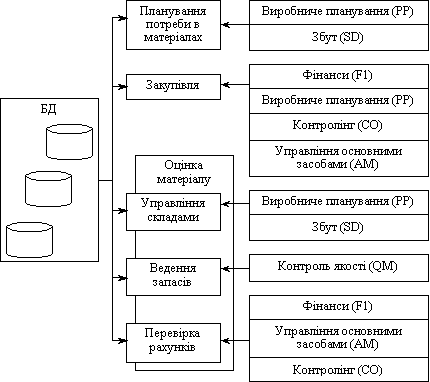
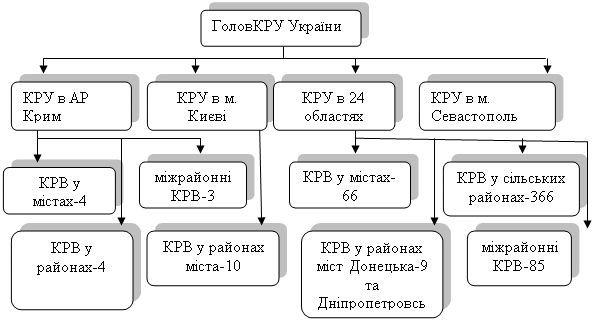

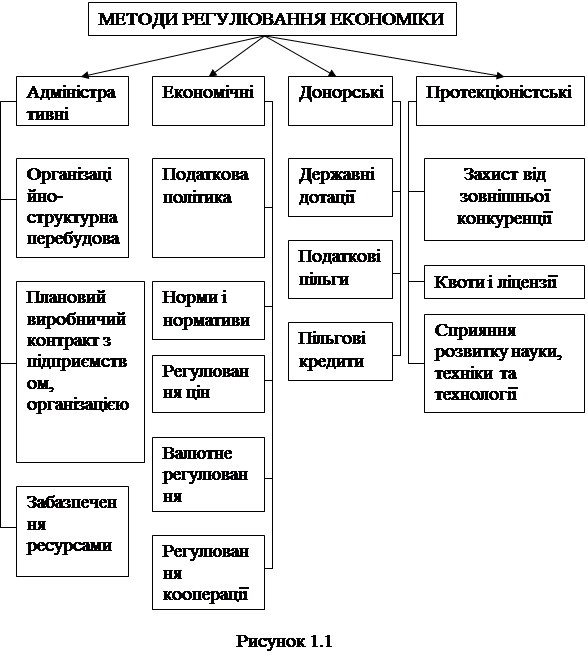
0 комментариев